Microsoft lanceerde op 30 april de Windows 10 April Update. Veel gebruikers zijn echter niet van plan om deze Windows 10-versie te installeren zodra deze beschikbaar is. Windows 10 is berucht vanwege de overvloed aan bugs die optreden kort nadat gebruikers besluiten op de upgrade-knop te drukken. In feite zijn technische problemen inherent aan elke lancering van Windows 10.
Als gevolg hiervan geven veel gebruikers de voorkeur aan vertraag de update van Windows 10 april om Microsoft meer tijd te geven om de eerste problemen op te lossen.
Als het gaat om het blokkeren van updates, hebben Windows 10 Pro-gebruikers veel meer geluk dan Windows 10 Home-gebruikers. De laatstgenoemden hebben niet zoveel opties om de updates uit te stellen en rapporten over gedwongen upgrades zullen ongetwijfeld op de lijst met klachten verschijnen telkens wanneer Microsoft een nieuwe OS-versie lanceert.
Blokkeer automatische installatie van Windows 10 april Update
- Hoe u de Windows 10-update op Windows 10 Home kunt uitstellen
- Stop de Windows Update-service
- Blijf op een gemeten verbinding
- Hoe u de update van april op Windows 10 Pro kunt uitstellen
- Stop de Windows Update-service
- Blokkeer de update van Windows 10 april door updates te onderbreken
- Selecteer de optie Halfjaarlijks kanaal
- Blokkeer de update van Windows 10 april met behulp van Groepsbeleid
WindowsReport is hier om u te helpen en we zullen u vertellen wat de stappen zijn die u moet volgen om te voorkomen dat de Windows 10 april-update op uw apparaat wordt geïnstalleerd.
Hoe u de update van Windows 10 april op Windows 10 Home kunt uitstellen
1. Stop de Windows Update-service
- Om te starten> typ 'uitvoeren'> start het venster Uitvoeren
- Type services.msc > druk op Enter
- Zoek de Windows Update-service> dubbelklik erop om deze te openen
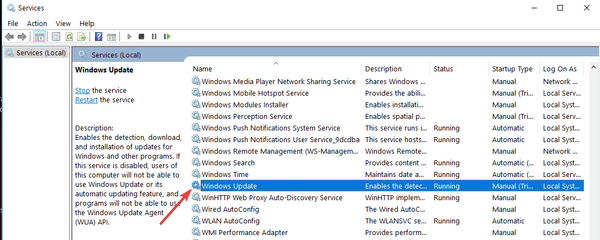
- Ga naar het tabblad Algemeen> Opstarttype> selecteer Uitgeschakeld
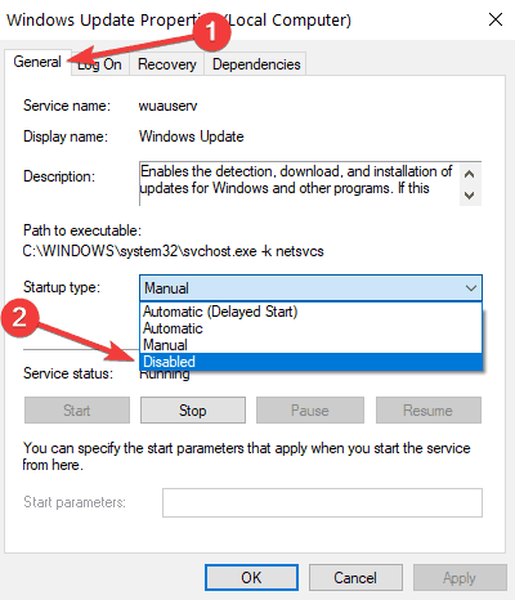
- Start uw computer opnieuw op> er mogen geen updates worden geïnstalleerd totdat u de Windows Update-service weer inschakelt.
2. Blijf op een gemeten verbinding
Als u Windows 10 Home gebruikt, kunt u updates ook blokkeren door uw computer in te stellen op een gemeten verbinding. Hier is hoe dat te doen:
- Ga naar Instellingen> Netwerk en internet> selecteer Wi-Fi> Beheer bekende netwerken
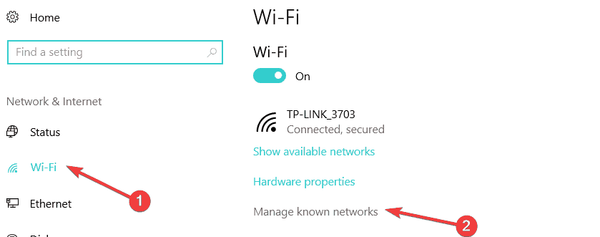
- Selecteer je wifi-netwerk> ga naar Eigenschappen
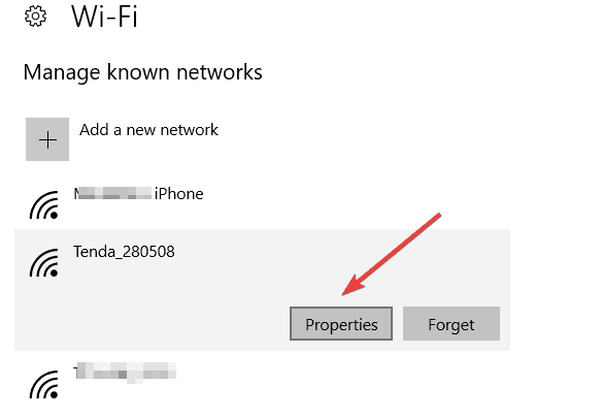
- Scroll naar beneden naar gemeten verbinding en schakel de optie in
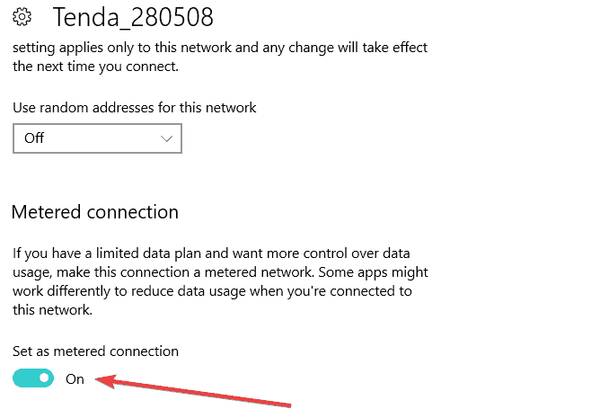
- GERELATEERD: "Dit kan enkele minuten duren" Windows-updatefout [FIX]
Hoe u de update van Windows 10 april op Windows 10 Pro kunt uitstellen
Zoals hierboven vermeld, hebben Windows 10 Pro-gebruikers meer opties tot hun beschikking om updates uit te stellen. Dus als u een Windows 10 Pro-gebruiker bent, kunt u ook de bovenstaande methode gebruiken om de update van april te blokkeren.
Afgezien van die oplossing, kunt u ook updates blokkeren door de onderstaande instructies te volgen.
1. Blokkeer de update van april door updates te pauzeren
Ga naar Instellingen> Updates en beveiliging> Geavanceerde instellingen> Schakel de schakelaar 'Updates pauzeren' in
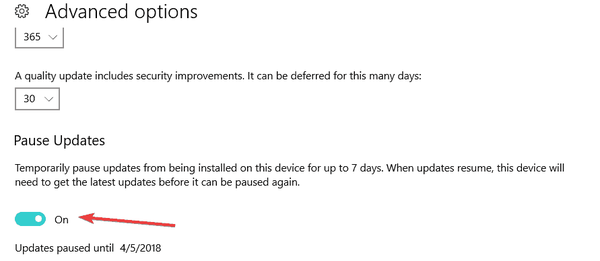
Zoals u kunt zien, is dit slechts een tijdelijke oplossing, aangezien u updates slechts voor een beperkte periode kunt blokkeren.
U kunt updates ook langer uitstellen door de volgende instellingen in te schakelen:
- Ga naar Instellingen> Updates en beveiliging> Geavanceerde instellingen
- Selecteer 'Kies wanneer updates worden geïnstalleerd'> stel functie-updates 365 dagen uit
- Stel kwaliteitsupdates 30 dagen uit.
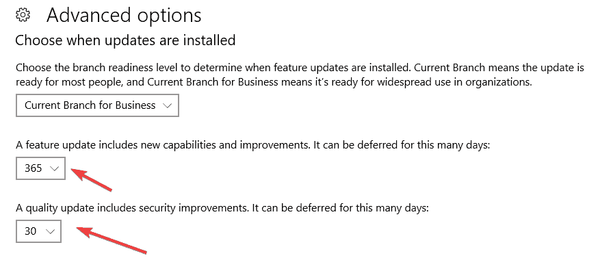
- GERELATEERD: Fix Windows Update-fouten met de speciale tool van Microsoft
2. Selecteer de optie Halfjaarlijks kanaal
Met de Windows 10 april-update kunt u updates ongeveer vier of vijf maanden uitstellen. Volg deze instructies als u een Insider bent:
- Ga naar de pagina Instellingen> navigeer naar Updates en beveiliging
- Selecteer Geavanceerde opties> ga naar 'Kies wanneer updates worden geïnstalleerd'
- Gebruik het vervolgkeuzemenu om de optie 'Halfjaarlijks kanaal' te selecteren.
Als je de Creators Update of de Fall Creators Update uitvoert, heb je geen toegang tot de optie Halfjaarlijks kanaal. In plaats daarvan zie je dit scherm:
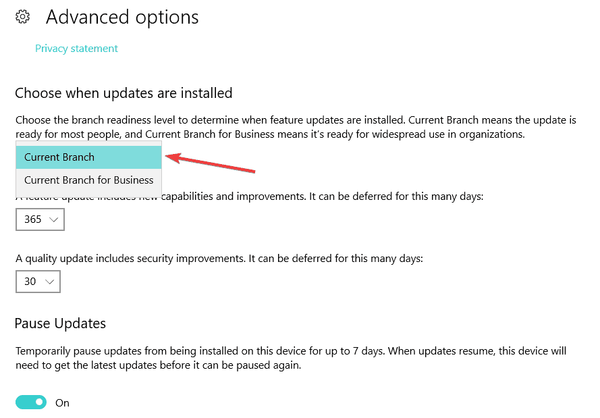
U kunt er vervolgens voor kiezen om functie-updates 365 dagen en kwaliteitsupdates gedurende 30 dagen te pauzeren, zoals hierboven weergegeven.
3. Blokkeer de update van april met Groepsbeleid
U kunt ook de Groepsbeleid-editor gebruiken om de Sprint Creators-update te blokkeren.
- Ga naar Start> typ gpedit.msc > druk op Enter
- Navigeer naar Computerconfiguratie> Beheersjablonen
- Ga naar Windows Components> selecteer Windows Update> Windows Updates uitstellen
- Dubbelklik vervolgens op 'Selecteer wanneer preview-builds en functie-updates worden ontvangen' of 'Selecteer wanneer functie-updates worden ontvangen' (afhankelijk van of u een insider bent of niet)
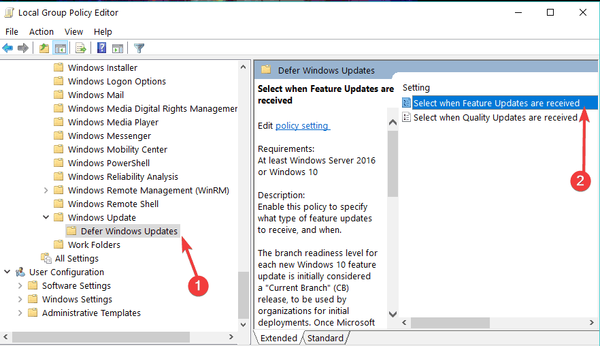
- Selecteer 'Inschakelen'> selecteer het updatekanaal dat u wilt gebruiken en het aantal dagen dat u updates wilt uitstellen.
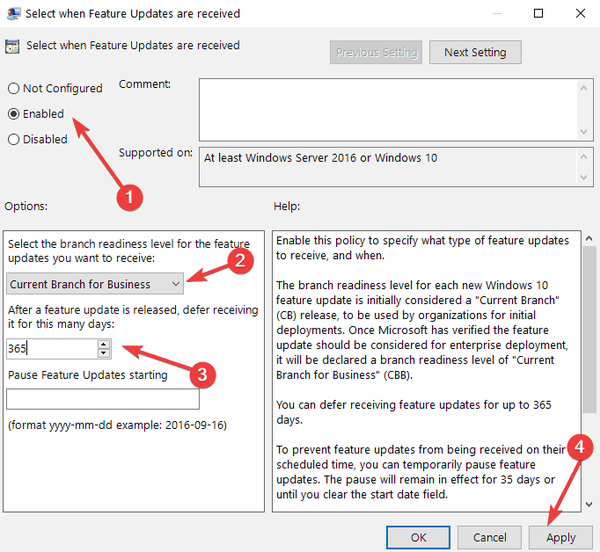
Alsjeblieft, deze suggesties zouden je moeten helpen Windows-updates te blokkeren, inclusief de Windows 10 april-update. Er zijn al veel meldingen geweest over verschillende technische problemen met deze nieuwe Windows 10-versie. Touch-toetsenborden reageren bijvoorbeeld niet, Fluent Design-apps zijn traag, NVIDIA GPU-instellingen zijn niet beschikbaar, verschillende snelkoppelingen werken niet zoals bedoeld, enzovoort. Dus als je wilt genieten van een stabiele OS-versie, heb je veel redenen om de installatie van de Windows 10 april Update uit te stellen totdat Microsoft al deze bugs heeft opgelost..
Opmerking van de uitgever: Dit bericht is oorspronkelijk gepubliceerd op 2 april en is sindsdien bijgewerkt voor versheid en nauwkeurigheid.
GERELATEERDE VERHALEN OM UIT TE CONTROLEREN:
- Oplossing: fout 0x80240fff blokkeert Windows 10-updates
- Hoe Windows-stuurprogramma-updates te blokkeren met wushowhide.diagcab in Windows 10
- De fout 'Sommige updates zijn geannuleerd' blokkeert de installatie van Windows 10 pc-build [FIX]
- Windows 10 april-update
- Update voor Windows 10 Spring Creators
 Friendoffriends
Friendoffriends

![Windows 8 Pro Discount Upgrade van Windows XP en ontvang 15% korting [zakelijke gebruikers]](https://friend-of-friends.com/storage/img/images/windows-8-pro-discount-upgrade-from-windows-xp-and-get-15-off-[business-users]_2.jpg)

